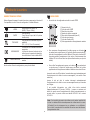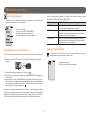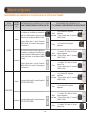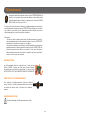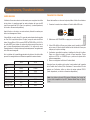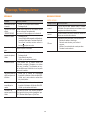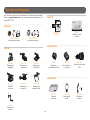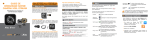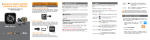Download MANUEL D`UTILISATION
Transcript
MANUEL D’UTILISATION Télécommande (incluse) CAMÉRA XCEL -HD MC v1.6 XCELCAM.COM Table des matières Contenu de l’emballage......................................................... 3 Caractéristiques................................................................... 4 Composants......................................................................... 4 Fonctions de base................................................................. 5 Modes de la caméra.............................................................. 6 Menu de configuration........................................................... 9 Télécommande................................................................... 11 Alimentation...................................................................... 12 Carte mémoire................................................................... 13 Transfert de fichiers............................................................ 13 Entretien de la caméra........................................................ 14 Dépannage........................................................................ 15 Messages d’erreur.............................................................. 15 Accessoires disponibles....................................................... 16 Avis.................................................................................. 17 Garantie............................................................................ 17 Service de réparation.......................................................... 17 2 Contenu de l’emballage Caméra XCEL -HD Édition CHASSE Caméra XCEL -HD Édition SPORT MC Caméra avec adapteur à glissière Boîtier camo étanche Support pour arc Supports amovibles avec anneau de sécurité (2) Pile lithium-ion Étui de transport Support frontal Dragonne MC Télécommande Caméra avec adapteur à glissière Supports amovibles avec anneau de sécurité (2) Support pour télescope Protecteur de lentille Tissu pour lentille Câbles HDMI et USB Fixation adhésive incurvée Autocollants XCELMC (3) Étui de transport 3 Boîtier transparent étanche Extension droite et 90° Fixation adhésive plate Dragonne Télécommande Support pour guidon 360° Protecteur de lentille Pile lithium-ion Tissu pour lentille Câbles HDMI et USB Autocollants XCELMC (3) Caractéristiques/ Composants CARACTÉRISTIQUES Recommandations Enregistrement Photo Température de fonctionnement (-20 °C à + 40 °C) (-4 °F à +104 °F) Température de remisage (+15 °C à + 25 °C) (+59 °F à +77 °F) Résolution photo 5, 3 & 1 MP Format de fichier photo JPG Option Time Lapse Intervalles prédéfinis de 0.5 à 60s COMPOSANTS 1080p/30ips 720p/30ips WVGA/60ips VUE DE DEVANT Enregistrement Vidéo Résolution vidéo Format de fichier vidéo BOUTON ALLUMER/ÉTEINDRE & DÉMARRER/ARRÊTER .mp4, H.264 codec BOUTON MODE Audio Enregistrement du son Stereo, Mpeg AAC codec Entrée micro Entrée pour microphone externe 2.5mm (optionnel) BOUTON RETOUR Mémoire Soutien PORT MICRO HDMI •Mémoire interne: aucune •Mémoire externe : Carte microSD jusqu’à 32Go, class 4 ou supérieur (non incluse) MicroHDMI Sortie Ordinateur MicroUSB PORT MICRO USB ENTRÉE MICRO BOUTON OK FENTE MICROSD Visionnement Sortie TV LENTILLE GRAND ANGLE SYSTÈME D’ANCRAGE Source d’alimentation Pile lithium-ion Pile rechargeable au lithium-ion VUE DE DESSOUS Champ de vision optique FENTE MICROSD Ultra Large & Large Dimensions MICRO 6.09cm L x 4.31cm H x 4.06cm P Poids DISSIPATEUR DE CHALEUR 82g (caméra seule) et 153g (caméra et boîtier) Transmission sans fil SYSTÈME D’ANCRAGE Démarrer ou arrêter l’enregistrement des photos et des vidéos jusqu’à 12m à l’aide de la télécommande. 4 Fonctions de base INSERTION DE LA CARTE MICROSD FONCTION DES BOUTONS Insérer une carte mémoire microSD dans la fente identifiée MICRO SD, contacts dorés vers le haut. La carte est correctement insérée lorsqu’un clic se fait entendre. 1. : Allumer/éteindre, Démarrer/arrêter 2. M : Changer de mode/Suivant 3. OK: Confirmer les entrées 4. BACK: Quitter le menu/Précédent RETRAIT DE LA CARTE MICROSD UTILISATION DE LA CAMÉRA AVEC LE BOÎTIER ÉTANCHE 4 2 3 (XHD-OHT ou XHD-OHC) Enfoncer légèrement la carte mémoire une fois dans la caméra pour qu’elle s’éjecte de la fente et retirer celle-ci. Insérer la caméra dans le boîtier et refermer fermement. Le boîtier peut ensuite être installé sur n’importe quel support compatible avec les caméras XCEL . Il protège la caméra et permet d’utiliser celle-ci sous l’eau. Le boîtier est étanche jusqu’à 50 mètres. (image: caméra dans le boîtier XHD-OHT) Note: La caméra est compatible avec des cartes mémoires microSD d’une capacité pouvant aller jusqu’à 32GB, classe 4 ou supérieur (non incluse). MC INSTALLATION DE LA PILE À l’arrière du boîtier se trouve une vis d’accès au micro. Enlever la vis en la dévissant complètement pour améliorer l’enregistrement du son. À noter que le boîtier n’est plus étanche si la vis est dévissée ou enlevée, l’eau s’infiltrera à cet endroit. Déverrouiller le couvercle du compartiment à pile en déplaçant le bouton de verrouillage vers la droite et retirer le couvercle. Insérer la pile au lithium-ion (incluse) dans le compartiment à pile. UTILISATION DE LA CAMÉRA SANS LE BOÎTIER ÉTANCHE Pour se servir de la caméra sans le boîtier, il est nécessaire d’utiliser l’adaptateur à glissière. Celui-ci permet de fixer la caméra sur n’importe quel support compatible avec les caméras XCEL . Installer l’adaptateur à glissière en le glissant dans le système d’ancrage situé sous la caméra. Note: La pile incluse avec la caméra est partiellement chargée. Il est possible d’utiliser la caméra ainsi, mais pour une plus grande autonomie, recharger la pile. (voir section «Alimentation») MC MISE SOUS TENSION DE LA CAMÉRA Pour allumer la caméra, maintenir enfoncé le bouton quelques secondes jusqu’à ce que l’écran de bienvenue apparaisse. Pour retirer l’adaptateur à glissière de la caméra, presser les extrémités et le glisser vers l’arrière de la caméra. v1.0 Pour éteindre la caméra, maintenir enfoncé le bouton secondes jusqu’à ce que l’écran de fermeture apparaisse. 1 quelques SHUTTING DOWN Note: L’adaptateur à glissière a été conçu pour se fixer solidement et de manière ajustée au système d’ancrage de la caméra pour ainsi résister aux activités avec impact. 5 Modes de la caméra DESCRIPTION DES ICÔNES MODE VIDÉO Allumer l’appareil et passer d’un mode à un autre en appuyant sur le bouton M. Il est possible de voir à l’écran de configuration 5 modes différents. VIDÉO Enregistrement de vidéos HD (WVGA, 720p ou 1080p) PHOTO Prise de photos (1mp, 3mp ou 5 mp et de 1 à 6 photos consécutives) TIME LAPSE • 2 5 Prise de photos à intervalles réguliers prédéfinis (0.5, 2, 5, 10, 30 ou 60 secondes) VISIONNEMENT • Permet de voir le nombre de fichiers enregistrés. • Permet de visionner les photos et les vidéos lorsque la caméra est branchée à une télévision à l’aide du câble HDMI. CONFIGURATIONS Permet de paramétrer les options de la caméra. Permet de voir la configuration actuelle du mode VIDÉO. 1 3 4 6 7 8 Voir la section «Menu de configuration» pour plus de détails. 1) 2) 3) 4) 5) 6) 7) 8) Niveau de la pile Icône du mode VIDÉO Résolution des vidéos Nombre de vidéos enregistrés Icône de la télécommande (sans fil) Icône du signal sonore Icône des lumières DEL Durée approximative d’enregistrement restante • . Pour commencer l’enregistrement d’un vidéo, appuyer sur le bouton La caméra émet un signal sonore (si l’option du signal sonore est activée), la durée d’enregistrement écoulée s’affiche à l’écran et les lumières DEL clignotent pendant l’enregistrement (voir section «Fonctionnement des lumières DEL et de l’écran selon les options sélectionnées» pour plus de détails). • Pour arrêter l’enregistrement, appuyer sur le bouton . La caméra émet un signal sonore (si l’option du signal sonore est activée) et la durée approximative d’enregistrement restante s’affichera à nouveau à l’écran. Lorsque la carte microSD est pleine, la caméra interrompt automatiquement l’enregistrement et le vidéo en cours sera sauvegardé. (voir section «Carte mémoire») Lorsque la pile est vide, la caméra interrompt automatiquement l’enregistrement et le vidéo en cours sera sauvegardé avant que la caméra ne s’éteigne. Il est possible d’enregistrer une vidéo d’une durée maximale d’approximativement 45 minutes (3.66Go) . Lorsque ce maximum est atteint, la caméra cesse l’enregistrement et débute automatiquement un nouveau vidéo. Le premier vidéo sera identifié XCEL0001 et le suivant XC010001. Note: Il est possible de prendre des vidéos avec la caméra installée tête en bas. La caméra affiche automatiquement les vidéos dans le bon sens (à l’endroit) lors du visionnement sur un ordinateur ou une télévision. Pour ce faire, la caméra doit être installée tête en bas avant de démarrer l’enregistrement vidéo. 6 Modes de la caméra MODE PHOTO • MODE TIME LAPSE Permet de voir la configuration actuelle du mode PHOTO. Le mode TIME LAPSE permet de prendre des photos à intervalles réguliers prédéfinis. 2 5 • 5 1 3 4 6 7 8 1) Niveau de la pile 2) Icône du mode PHOTO 3) Résolution des photos 4) Icône de l’option multi-photos 5) Icône de la télécommande (sans fil) 6) Icône du signal sonore 7) Icône des lumières DEL 8) Nombre approximatif de photos pouvant être prises avant que la carte ne soit pleine • 2 Permet de voir la configuration actuelle du mode TIME LAPSE. 1 3 5 . La caméra émet Pour prendre une photo, appuyez sur le bouton un signal sonore (si l’option du signal sonore est activée) et les lumières DEL clignotent pour indiquer qu’une photo a été prise (voir section «Fonctionnement des lumières DEL et de l’écran selon les options sélectionnées» pour plus de détails). 4 6 7 1) 2) 3) 4) 5) 6) 7) Niveau de la pile Icône du mode TIME LAPSE Intervalle de temps entre chaque photo Icône de la télécommande (sans fil) Icône du signal sonore Icône des lumières DEL Nombre approximatif de photos pouvant être prises avant que la carte ne soit pleine • . La caméra Pour lancer la prise de photos, appuyez sur le bouton émet un signal sonore (si l’option du signal sonore est activée) à chaque photo prise et les lumières DEL clignotent. (voir section «Fonctionnement des lumières DEL et de l’écran selon les options sélectionnées» pour plus de détails). • Pour cesser de prendre des photos, appuyez sur le bouton . Note: Cette option permet entre autres l’obtention de photos de sujets en mouvement rapide. 7 Modes de la caméra MODE VISIONNEMENT • Voici les informations affichées à l’écran de la télévision selon le mode sélectionné (VIDÉO, PHOTO ou TIME LAPSE). Permet de voir le nombre de fichiers enregistrés et de visionner les photos et les vidéos sur une télévision. 1 2 PHOTO 3 1) 2) 3) 4) Niveau de la pile Icône du mode VISIONNEMENT Nombre de photos enregistrés Durée totale des vidéos enregistrés MODE INFORMATIONS VIDÉO Icône du mode, résolution des vidéos, niveau de la pile et durée d’enregistrement restante. PHOTO Icône du mode, résolution des photos, niveau de la pile et nombre de photos que l’on peut prendre avant que la carte ne soit pleine. TIME LAPSE Icône du mode, résolution des photos, niveau de la pile et nombre de photos que l’on peut prendre avant que la carte ne soit pleine. 4 MENU DE CONFIGURATION VISIONNEMENT SUR UNE TÉLÉVISION • Permet de voir le niveau de la pile et d’accéder au menu de configuration en appuyant sur le bouton OK. Permet de visionner les photos et les vidéos directement sur une télévision. 1) Brancher le câble HDMI (inclus) au port HDMI de la télévision et de la caméra. 1 2 HDMI 2) 3) 4) Allumer la caméra en appuyant sur le bouton . Naviguer sur l’interface jusqu’au mode VISIONNEMENT en appuyant sur le bouton M. Sélectionner le mode VISIONNEMENT en appuyant sur le bouton OK. La dernière photo ou vidéo enregistrée apparaîtra à l’écran de la télévision. Pour changer les photos ou les vidéos, utilisez les boutons OK et Back. Pour visionner un vidéo, appuyer sur . Lorsque la caméra est branchée à une télévision, il est également possible de prendre des photos et des vidéos et d’accéder au menu de configuration. Naviguer sur l’interface jusqu’au mode désiré en appuyant sur le bouton M. Voir la section respective à chaque mode pour l’utilisation des boutons. 8 1) Niveau de la pile 2) Icône du menu de configuration Menu de configuration Permet de paramétrer les options de la caméra. Navigation dans le menu: -Le bouton M permet de se déplacer parmi les choix -Le bouton OK pour sélectionner une option -Le bouton BACK pour retourner au menu précédent Permet de configurer la date (Année / Mois / Jour) et l’heure (Heure/ Minute). Utiliser le bouton OK pour confirmer les entrées et utiliser le bouton M et BACK pour ajuster les chiffres. Date/ Heure Note: Lorsque la caméra n’est plus alimentée pendant environ 48 heures, il est possible que la programmation de la date et de l’heure soit réinitialisée. Dans ce cas, vérifier la date et l’heure avant d’utiliser la caméra. Mode Vidéo Permet d’enregistrer des vidéos dans les résolutions suivantes: Télécommande Résolution Champ de vision Résolution de l’écran Avantage Permet l’utilisation de la télécommande (sans fil). WVGA Large 848 x 480 Plus grande durée d’enregistrement 720p Ultra large 1280 x 720 Plus grand champ de vision 1080p Large 1920 x 1080 Résolution la plus élevée Permet d’activer ou de désactiver le son émis par la caméra lors de l’utilisation des boutons. Lumières DEL Permet d’activer ou de désactiver les DEL. Lorsque les options Télécommande et Lumières DEL sont activées, les 4 DEL clignotent lentement pour indiquer que la caméra est en attente du signal de la télécommande et clignotent rapidement pendant l’enregistrement de vidéos/photos. Voir section «Fonctionnement des lumières DEL et de l’écran selon les options sélectionnées» pour tous les détails. Mode Photo (incluant l’option Multi-photos) 1. Permet de prendre des photos dans les résolutions suivantes: 1 mp, 3 mp et 5 mp La modification de cette option affecte également les photos prises en mode TIME LAPSE. 2. Permet de prendre de 1 à 6 photos consécutives à chaque prise de photos, avec un délai d’environ 0,5 seconde entre chaque photo. Signal sonore Effacer Permet d’effacer le dernier fichier ou tous les fichiers. Mode TIME LAPSE Permet la prise de photos à intervalles réguliers prédéfinis: 0.5, 2, 5, 10, 30, 60 secondes. 9 Menu de configuration FONCTIONNEMENT DES LUMIÈRES DEL ET DE L’ÉCRAN SELON LES OPTIONS SÉLECTIONNÉES Option télécommande Option lumières DEL Activée activée Désactivée FONCTIONNEMENT DES LUMIÈRES DEL ET DE L’ ÉCRAN AVANT L’ENREGISTREMENT DE VIDÉOS/PHOTOS FONCTIONNEMENT DES LUMIÈRES DEL ET DE L’ ÉCRAN PENDANT L’ENREGISTREMENT DE VIDÉOS/PHOTOS • Les 4 lumières DEL clignotent aux 2 secondes pour indiquer que la caméra est en attente du signal de la télécommande. (lorsque le mode vidéo, photo ou time lapse est affiché à l’écran). • Les 4 lumières DEL clignotent Vidéo/ rapidement. Time lapse • L’écran s’éteint après 5 secondes. • L’écran s’éteint après 1 minute d’inactivité (ENERGY SAVING). Pour revenir à l’écran, appuyer sur le bouton M. Activée (ENERGY SAVING) ENERGY SAVING • La lumière DEL située à l’arrière clignote aux 2 secondes pour indiquer que la caméra est en attente du signal de la télécommande. (lorsque le mode vidéo, photo ou time lapse est affiché à l’écran). • L’écran s’éteint après 1 minute d’inactivité (ENERGY SAVING). Pour revenir à l’écran, appuyer sur le bouton M. • La caméra s’éteint après 2 minutes d’inactivité (AUTO SHUTTING DOWN). Photo ENERGY SAVING Photo • Les 4 lumières DEL clignotent Vidéo/ rapidement. Time lapse • L’écran s’éteint après 5 secondes ENERGY SAVING ENERGY SAVING (ENERGY SAVING). SHUTTING DOWN • Les 4 lumières DEL clignotent rapidement. • La lumière DEL située à l’arrière Vidéo/ clignote rapidement. Time lapse • L’écran s’éteint après 5 secondes (ENERGY SAVING). SHUTTING DOWN Photo 10 • La lumière DEL située à l’arrière clignote 2 fois. • L’écran s’éteint après 10 secondes ENERGY SAVING (ENERGY SAVING). désactivée • La caméra s’éteint après 2 minutes d’inactivité (AUTO SHUTTING DOWN). • Les 4 lumières DEL clignotent rapidement. • La lumière DEL située à l’arrière Vidéo/ clignote rapidement. Time lapse • L’écran s’éteint après 5 secondes (ENERGY SAVING). Photo Désactivée ENERGY SAVING • La lumière DEL située à l’arrière clignote 2 fois. ENERGY SAVING Télécommande Lorsque la caméra est allumée et que l’option TÉLÉCOMMANDE est activée, il est possible de prendre des photos et des vidéos (dans le mode apparaissant à l’écran) en appuyant sur le bouton START/ STOP. Portée sans fil jusqu’à 12 m. À chaque fois que la caméra est allumée, la télécommande se synchronise automatiquement lorsque le bouton START/STOP est utilisé pour prendre une vidéo ou une photo. Il est également possible d’utiliser une seule télécommande pour contrôler plusieurs caméras. Exemples: • Lorsqu’une seule caméra est allumée, la télécommande se synchro nise automatiquement à cette caméra lorsque le bouton START/STOP est utilisé pour prendre une vidéo ou une photo. • Si plusieurs caméras sont allumées, la télécommande se synchronise automatiquement à chaque caméra lorsque le bouton START/STOP est utilisé pour prendre une vidéo ou une photo. Ce qui veut dire que la télécommande démarrera une vidéo ou prendra une photo simultané ment sur chacune de ces caméras. ALIMENTATION La télécommande doit être alimenté par 2 piles bouton lithium CR2032. Insérer les piles dans le sens indiqué, la polarité de la pile doit être respectée (+ vers le haut). NE PAS JETER LES PILES USAGÉES DANS LES POUBELLES. FIXATION DE LA TÉLÉCOMMANDE Pour attacher la télécommande à l’aide de l’attache velcro (incluse), il suffit de passer l’attache velcro dans les fentes de chaque côté à l’arrière de la télécommande. RECOMMANDATIONS Ne pas submerger la télécommande dans l’eau. 11 Alimentation Le niveau de la pile est indiqué dans le coin supérieur droit de l’écran dans tous les modes de la caméra. Lorsque le niveau de la pile est bas, nous suggérons fortement de charger la pile avant qu’elle ne soit vide. Si un vidéo est en cours d’enregistrement lorsque la charge de la batterie atteint 0%, la caméra enregistre le fichier avant de s’éteindre. 3. L’icône de la pile affiche la progression du chargement jusqu’à ce que la pile soit complètement chargée. Nous suggérons fortement de désactiver l’option Télécommande pour maximiser le temps de chargement. 4. Naviguer sur l’interface jusqu’au mode désiré en appuyant sur le bouton M. Voir la section respective à chaque mode pour l’utilisation des boutons. CHARGEMENT DE LA PILE 1. À l’aide du câble USB inclus, connecter la caméra à une source d’alimentation USB: -un ordinateur -un bloc d’alimentation -un chargeur d’auto (XHD-CUSB, vendu séparément) -un chargeur mural (XHD-A, vendu séparément) 5. Pour utiliser le mode VISIONNEMENT, brancher également la caméra à une télévision à l’aide du câble HDMI. Voir la section respective de ce mode pour l’utilisation des boutons. HDMI USB TRANSFER 2. Sélectionner «USB TRANSFER» en appuyant sur le bouton OK. Lorsque la pile est vide, le temps de chargement est d’environ 2h30-4h pour que celle-ci soit complètement chargée en utilisant un chargeur mural (XHD-A, vendu séparément). Des piles de rechange sont également disponibles (XHD-BATT, vendue séparément). CHARGE ONLY 3. L’icône USB s’affiche à l’écran pour indiquer qu’il est possible d’effectuer le transfert de fichiers et l’icône de la pile s’affiche en haut à droite de l’écran pour indiquer que la pile se recharge. Nous suggérons fortement de désactiver l’option Télécommande pour maximiser le temps de chargement. Note: Durant le chargement de la pile (USB TRANSFER ou CHARGE ONLY), il se peut que l’icône de la pile indique que celle-ci soit pleine, même si le chargement n’est pas complété. Par ce fait même, laisser la pile branchée durant un minimum de 2h30 pour un chargement maximal. Pour connaître la charge réelle de la pile, voir l’icône de la pile affichée en haut à droite de l’écran dans les différents modes. UTILISATION DE LA CAMÉRA PENDANT LE CHARGEMENT Pendant le chargement, il est également possible de prendre des photos et des vidéos et d’accéder au menu de configuration. De plus, le mode VISIONNEMENT peut être utilisé si la caméra est également branchée à une télévision à l’aide du câble HDMI. ATTENTION: Lors du chargement de la pile, la caméra peut devenir très chaude si celle-ci est branchée durant plusieurs heures. 1. À l’aide du câble USB inclus, connecter la caméra à une source d’alimentation USB: -un ordinateur -un bloc d’alimentation -un chargeur d’auto (XHD-CUSB, vendu séparément) -un chargeur mural (XHD-A, vendu séparément) 2. Sélectionner «CHARGE ONLY» à l’aide du bouton M et appuyer sur le bouton OK. USB Lorsque la pile de la caméra est complètement chargée, il est possible d’enregistrer environ 1h50 à 2h30 de vidéos selon les différentes résolutions. USB TRANSFER CHARGE ONLY 12 Résolution vidéo Heures d’enregistrement vidéo 720p @ 30 ips 2h30 1080p @ 30 ips et option sans fil activé 1h50 1080p @ 30 ips et option sans fil désactivé 2h WVGA @ 60 ips 2h15 Carte mémoire/ Transfert de fichiers CARTE MÉMOIRE TRANSFERT DE FICHIERS L’utilisation d’une carte mémoire est nécessaire pour enregistrer des vidéos et des photos. La caméra accepte les cartes mémoires de type microSD jusqu’à une capacité de 32Go (class 4 ou supérieur). (vendue séparément, voir section «Accessoires disponibles») Permet de transférer ou visionnerHDMI les photos/vidéos à l’aide d’un ordinateur. TV 1. Connecter la caméra à un ordinateur à l’aide du câble USB inclus. USB Avant d’insérer ou de retirer une carte mémoire, éteindre la caméra pour éviter tout dommage aux fichiers. L’écran affiche «no card» lorsqu’il n’y a pas de carte mémoire dans la caméra et «Card Ful» lorsqu’elle est pleine. De plus, lorsque la carte microSD est pleine, l’écran affiche «0000» en mode Photo et TIMELAPSE et «00:00:00» en mode vidéo pour indiquer le nombre de photos pouvant être prises et pour le temps d’enregistrement vidéo possible. Si un vidéo est en cours d’enregistrement, la caméra interrompt automatiquement l’enregistrement et le vidéo sera sauvegardé. 2. Sélectionner «USB TRANSFER» en appuyant sur le bouton OK. 32 Go 1 MP 50900 101800 15100 30200 5 MP 9400 18800 5h 6h50 3h50 5h20 3h 4h20 Vidéo WVGA @ 60 ips 720p @ 30 ips 1080p @ 30 ips CHARGE ONLY Une autre façon de procéder est de retirer la carte mémoire de la caméra et de l’insérer dans la fente SD de l’ordinateur. Si aucune fente SD n’est présente sur l’ordinateur, utiliser un lecteur de cartes mémoire RD25-1 (vendu séparément, voir section «Accessoires disponibles»). Photo 3 MP USB TRANSFER 3. L’icône USB s’affiche à l’écran pour indiquer que le transfert de fichiers est en cours et l’icône de la pile s’affiche en haut à droite de l’écran pour indiquer que la pile se recharge. 4. L’ordinateur reconnaîtra la caméra et installera le pilote de lui-même. Cliquer sur «Poste de travail» et choisir «Disque amovible». Cliquer ensuite sur «DCIM» et «100MEDIA» pour y retrouver les photos et les vidéos emmagasinées. 5. Glisser ou enregistrer les fichiers à l’endroit désiré. Voici un tableau de la quantité approximative de photos et de durée vidéo pouvant être enregistrées avec différentes capacités de cartes mémoire. 16 Go LAPTOP PORTABLE Note: Les vidéos en format .MP4 requiert l’utilisation d’un logiciel de lecture vidéo compatible tel que VLC, Windows Media Player ou QuickTime. 13 Entretien de la caméra NETTOYAGE DE LA LENTILLE AVERTISSEMENTS Installer le protecteur de lentille (inclus) sur la lentille de la caméra lorsque celle-ci est utilisée sans son boîtier étanche. Pour nettoyer la lentille, utiliser une poire soufflante pour éliminer les saletés tels que la poussière ou les grains de sable. Puis, passer délicatement le tissu pour lentille (inclus) sur la lentille. • NETTOYAGE DE LA CAMÉRA • Essuyer délicatement la caméra avec un chiffon doux et sec. NE PAS utiliser de diluants ou autres produits nettoyants pour nettoyer la caméra, ces produits peuvent l’endommager. • • • NETTOYAGE DU BOÎTIER ÉTANCHE • Il est important que le joint de caoutchouc demeure toujours propre pour assurer une parfaite étanchéité. Rincer le boîtier sous l’eau douce et le secouer pour le sécher. Ne pas utiliser un chiffon pour sécher le joint,car des peluches pourraient s’y déposer et compromettre l’efficacité de celui-ci. Après une utilisation du boîtier dans l’eau salée, rincer celui-ci sous l’eau douce et le sécher. Le sel peut s’accumuler sur le joint et les boutons risquent de rouiller. • • • • Note: Il est important de suivre ces conseils, car la garantie ne couvre pas les produits de GG Telecom ayant subi des dommages dus à l’eau en raison d’une erreur de l’utilisateur. 14 Ne jamais poser la caméra ou la pile à l’intérieur ou au-dessus d’un dispositif chauffant, tel qu’un four à micro-ondes, une cuisinière ou un radiateur. Cela pourrait entraîner une déformation ou une surchauffe des matériaux, ou même provoquer un incendie ou une explosion. Protéger la lentille des traces de doigt et des éraflures en utilisant le protecteur de lentille ou le boîtier étanche. Éviter d’exposer les cartes mémoire à des températures extrêmes (inférieures à -20 °C ou supérieures à 50 °C). Cela risque de provoquer des dysfonctionnements des cartes mémoire. Introduire la carte mémoire dans le bon sens, sinon cela risque d’endommager la caméra ainsi que la carte mémoire. Éviter de plier la carte mémoire, de la laisser tomber ou de la soumettre à des chocs ou des pressions importantes. Éviter tout contact des cartes mémoire avec des liquides, de la poussière ou des corps étrangers. Si la carte mémoire est sale, la nettoyer avec un chiffon doux avant de l’introduire dans la caméra. Ne pas poser la caméra sur des surfaces inflammables comme de la literie, des couvertures, des tapis ou des couvertures électriques pendant des périodes prolongées. Utiliser uniquement la pile de remplacement lithium-ion XHD-BATT. (vendue séparément, voir section «Accessoires disponibles»). Les températures froides peuvent affecter l’autonomie de la pile. Si la caméra est inutilisée pour une durée prolongée, retirer la pile. La pile peut fuir ou se détériorer avec le temps, risquant d’endommager gravement la caméra. Dépannage/ Messages d’erreur MESSAGES D’ERREUR DÉPANNAGE Problème Solutions possibles Impossible d’allumer la caméra • • L’écran de la caméra s’éteint (ENERGY SAVING) L’écran s’éteint dans le but de préserver la pile tout en continuant l’enregistrement. Pour revenir à l’écran, appuyer sur le bouton M. La caméra s’éteint • • La caméra ne répond plus Vérifier s’il y a une pile dans la caméra Recharger la pile Recharger la pile. Lorsque l’option télécommande est désactivée, la caméra s’éteint après 2 minutes d’inactivité. Pour allumer la caméra, maintenir enfoncé le quelques secondes. bouton Enlever la pile et la réinstaller. Impossible de prendre des photos/ vidéos • • • • La caméra chauffe Il est possible que la caméra chauffe lors d’utilisation prolongée (Dissipateur de chaleur situé sous la caméra). Ce phénomène est normal et n’affecte pas la durée de vie ou les perfor mances de la caméra. Les photos/vidéos ne s’affichent pas sur la télévision • L’ordinateur ne reconnaît pas la caméra • L’ordinateur ne parvient pas à lire les vidéos CARTES MICROSD • • Vérifier s’il y a une pile dans la caméra Recharger la pile Carte mémoire est pleine Vérifier que la caméra est allumée Vérifier que la caméra est correctement branchée à la télévision à l’aide du câble HDMI. Vérifier que la carte mémoire contient bien des photos/vidéos. Vérifier que la caméra est correctement branchée à l’ordinateur à l’aide du câble USB. Vérifier que la caméra est allumée. Les vidéos en format .MP4 requiert l’utilisation d’un logiciel de lecture vidéo compatible tel que VLC, Windows Media Player ou QuickTime. 15 Message d’erreur Solutions possibles no card Il n’y a pas de carte mémoire dans le caméra. L’utilisation d’une carte mémoire est nécessaire pour enregistrer des vidéos et des photos. card ful La carte mémoire est pleine. Effacer des fichiers ou utiliser une nouvelle carte mémoire. SD error La caméra ne peut pas accéder à la carte mémoire. • Éteindre la caméra et la rallumer. • Retirer la carte mémoire, puis l’insérer à nouveau. • Vérifier si les contacts dorés ne sont pas sales. • Formater la carte mémoire Accessoires disponibles Pour connaître et avoir plus d’informations sur les accessoires disponibles, visiter le www.Xcelcam.com. Voici les accessoires disponibles pour la caméra XCELMC-HD. MÉMOIRE E M O R Y /RFN M 32 ENSEMBLE GB HIGH SPEED HAUTE VITESSE Adapter Adaptateur RD-25-1 Lecteur de cartes portatif MICRO-SD 16GB/32GB XHD-SPORTACC Accessoires de sport XHD-HUNTACC Accessoires de chasse ALIMENTATION SUPPORT XHD-DM Support pour appelant XHD-CM Support pour casquette XHD-A Adaptateur d’alimentation USB XHD-NVG Support pour casque NVG XHD-BATT Pile lithium-ion + couvercle XHD-CUSB Chargeur auto double USB XHD-LP Protecteur de lentille XHD-MIC Microphone externe ACCESSOIRES XHD-SM Support à ventouse XHD-SSM Support pour arme à feu XHD-VHM Support pour casque ventilé XHD-FOG Tampons anti-buée MA-360 Support pour caméra 16 Avis, garantie et service de réparation AVIS GARANTIE Réglements FCC et IC Article 15 des réglements du FCC Le système XCELMC-HD, conçu par GG Telecom, est couvert d’une garantie d’un (1) an incluant les pièces et la main d’oeuvre à compter de la date d’achat. Le coupon de caisse est la preuve d’achat et devra être présenté si la garantie est applicable. Cet équipement a été testé et s’est révélé conforme aux limites d’un appareil numérique de classe B, conformément à la Section 15 du règlement de la Federal Communications Commission (FCC). Ces limites sont conçues pour offrir une protection raisonnable contre toute interférence nuisible sur une installation résidentielle. Cet appareil génère, utilise et peut émettre des fréquences radio et s’il n’est pas installé selon les instructions, peut nuire aux radiocommunications. Toutefois, rien ne garantit que des parasites ne surviendront pas dans une installation particulière. Si cet appareil cause des interférences nuisibles à la réception du téléviseur ou de la radio, ce que vous pouvez déterminer en mettant votre appareil hors fonction, nous vous invitons à essayer l’une des mesures correctives suivantes: • Réorientez l’antenne de réception. • Éloignez l’appareil du composant qui reçoit les ondes. • Branchez l’appareil dans une prise de courant CA différente de celle du composant qui reçoit les ondes. • Au besoin, consultez votre marchand électronique ou un technicien spécialisé dans le service des radios/téléviseurs pour des suggestions supplémentaires. Toute modification ou changement effectué à cet appareil sans l’accord des parties responsables de l’homologation peut retirer à l’utilisateur son droit d’utiliser l’appareil. La garantie ne couvre pas les produits de GG Telecom ayant subi des abus, de la négligence, des accidents ou de mauvaises utilisations ou entretiens. Toutes modifications ou utilisations non conformes du produit affecteront son fonctionnement, ses performances, sa durabilité et annuleront la garantie. SERVICE DE RÉPARATION Les réparations pour bris ou défectuosités non couverts par la garantie seront facturées à prix raisonnables. Pour le soutien technique, s.v.p. écrire un courriel à [email protected]. Décrire le problème rencontré et indiquer un numéro de téléphone pour vous rejoindre. IMPORTANT: En aucune circonstance, GG Telecom n’acceptera de réparation sans un numéro d’autorisation. www.Xcelcam.com Industrie Canada Note: Pour la plus récente mise à jour du manuel d’utilisateur, référezvous à notre site web. Le numéro de version de ce manuel se trouve à la page 1. Le présent appareil est conforme aux CNR d’Industrie Canada applicables aux appareils radio exempts de licence. L’exploitation est autorisée aux deux conditions suivantes : (1) l’appareil ne doit pas produire de brouillage, et (2) l’utilisateur de l’appareil doit accepter tout brouillage radioélectrique subi, même si le brouillage est susceptible d’en compromettre le fonctionnement. L’abréviation ‘IC’ se trouvant avant cette homologation signifie que la certification fut effectuée selon une déclaration de conformité spécifiant que les normes d’Industrie Canada ont été rencontrées. Cet appareil est conforme aux spécifications techniques d’Industrie Canada. Par la présente, GG Telecom déclare que cette caméra XCELMC-HD est conforme aux exigences essentielles et aux autres dispositions pertinentes de la directive 1999/5/CE. L’utilisateur peut obtenir une copie de la déclaration de conformité par courriel à [email protected]. 17